Les écrans ne se sont pas arrêté à un taux de rafraichissement de 144 Hz, non bien au contraire ils l'ont dépassé, très largement même, on voit actuellement de très nombreux écrans proposés un taux de rafraichissement de 240 Hz. Ce type d'écran très spécifique s'adresse plutôt aux joueurs acharnés de FPS, dits compétitifs, l'un des plus connus est PUBG, Nvidia nous livre aujourd'hui quelques petits conseils pour tenter d'atteindre cette barre des 240 fps.
À la maison, si vous disposez d'un GPU GeForce RTX haut de gamme, tel que le GeForce RTX 2070 ou supérieur, et d'un CPU haut de gamme comme le i9-9900K, vous pouvez atteindre 240 FPS en utilisant nos paramètres esports optimisés.
L'obtention de 240 FPS peut dépendre de votre situation dans le jeu, de la carte sur laquelle vous vous trouvez et de toute modification apportée au jeu dans les dernières mises à jour. De plus, l'utilisation des paramètres FPS maxi s'accompagne de quelques compromis : les effets tels que les explosions auront une qualité d'image réduite, les ombres et les bords seront un peu plus bloquants et la qualité générale du terrain sera réduite. Si vous souhaitez continuer à demander un jeu à 240 FPS, suivez les étapes ci-dessous :
À la maison, si vous disposez d'un GPU GeForce RTX haut de gamme, tel que le GeForce RTX 2070 ou supérieur, et d'un CPU haut de gamme comme le i9-9900K, vous pouvez atteindre 240 FPS en utilisant nos paramètres esports optimisés.
L'obtention de 240 FPS peut dépendre de votre situation dans le jeu, de la carte sur laquelle vous vous trouvez et de toute modification apportée au jeu dans les dernières mises à jour. De plus, l'utilisation des paramètres FPS maxi s'accompagne de quelques compromis : les effets tels que les explosions auront une qualité d'image réduite, les ombres et les bords seront un peu plus bloquants et la qualité générale du terrain sera réduite. Si vous souhaitez continuer à demander un jeu à 240 FPS, suivez les étapes ci-dessous :
- 1. Réglez votre résolution sur 1920x1080 et assurez-vous que votre écran fonctionne à la fréquence de rafraîchissement maximale.
- 2. Ensuite, réglez votre échelle de rendu à 90 et utilisez les paramètres graphiques du jeu ci-dessous :
- 3. Après avoir quitté le jeu, vous voudrez ajouter un peu de netteté dans le panneau de configuration NVIDIA. Cela permettra d'annuler une partie de la perte de qualité visuelle à partir de laquelle nous avons modifié l'échelle de rendu.
- a. Ouvrez le NVCPL (cliquez avec le bouton droit de la souris sur le bureau, sélectionnez le panneau de configuration NVIDIA)
- b. Sélectionnez "gérer les paramètres 3D".
- c. Sélectionnez "Program Settings".
- i.Décochez "Afficher uniquement les programmes trouvés sur cet ordinateur".
- ii.Sélectionnez les deux BATTLEGROUNDS de PLAYERUNKNOWN
- d. Activer la fonction d'accentuation de la netteté de l'image avec les paramètres par défaut
- e. Appliquer et fermer le panneau de configuration NVIDIA
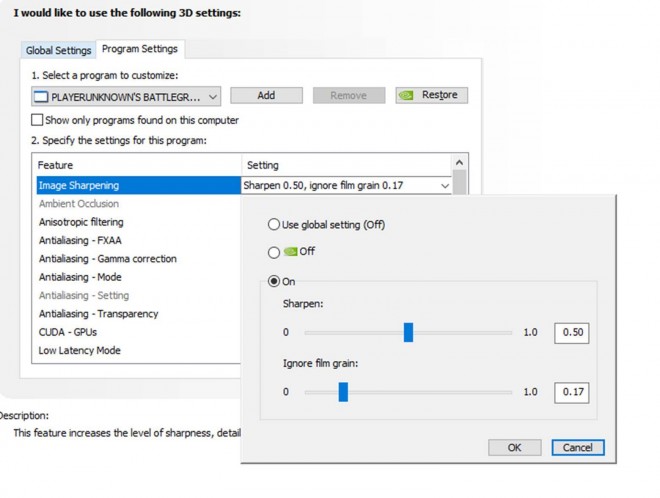
Le passage est issu d'une traduction par le biais du site deepl, suivez la source pour découvrir l'intégralité de l'article en anglais.
source : Nvidia
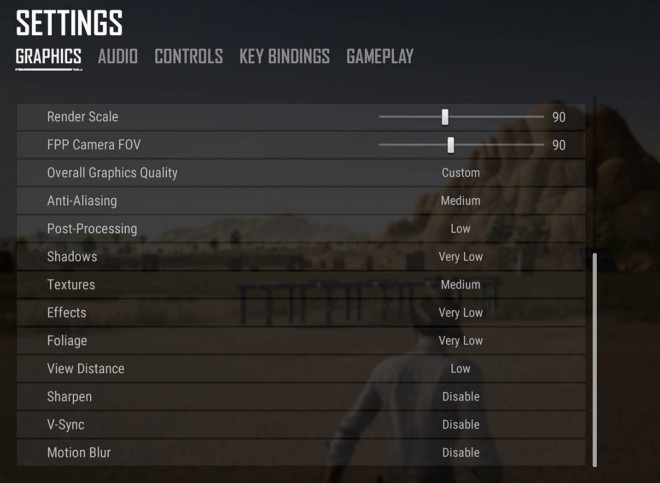
Marque : NVIDIA
Partagez :
Posté le 27 Mars 2020 à 14:25 par Jonathan Riemain









